
5 6 7 8
• Windows 11 야간 모드 끄기: 시작 버튼
[ ]
을 누른 후 시작
화면에서 설정 [ ] > [시스템] > [디스플레이] > [야간 모드]
> [끔]으로 변경하세요.
- 계속해서 화면이 정상적으로 보이지 않을 경우 LG전자 서비스
센터를 통해 문의하시기 바랍니다.
• 리더 모드는 인쇄된 종이를 보는 것과 같이 LCD 화면의 밝기와
색상을 조절하여, 사용자 눈의 피로도를 줄여주는 기능입니다.
전원이 켜지지 않는 경우
- 전원 코드가 정상적으로 연결되어 있는지 확인하세요.
- 전원 코드를 분리하고 재장착한 후, 제품의 전원 버튼을 누르세요.
- 전원 코드 재장착 후에도 전원이 켜지지 않을 경우 어댑터를
제거한 후 전원 버튼을 약 6초 이상 눌러 시스템을 RESET 하세요.
RESET이 완료 되었으면, 다시 전원 버튼을 눌러 전원을 켜면
됩니다.
사용 중 시스템이 멈춰 있거나 정상 종료되지 않을 경우
- 어댑터를 제거한 후 전원 버튼을 약 6초 이상 눌러 시스템을
RESET 하세요. RESET이 완료 되었으면, 다시 전원 버튼을 눌러
전원을 켜면 됩니다.
• 주의: 저장되지 않은 데이터가 손실될 수 있으므로 주의하시기
바랍니다. PC 정상 사용 중에 전원 버튼을 눌러 임의로 전원을
끄면, 저장 장치가 손상되거나 시스템에 문제가 발생할 수
있습니다.
터치패드가 동작하지 않을 경우
- Windows 10: 시작 버튼 [ ]을 눌러 (또는 시작 버튼을 누른 후
LG Software 항목에서)
[LG Control Center]를 실행하세요.
[시스템 설정] > [터치패드]를 [사용]으로 설정하세요.
문제 해결하기
배터리 실사용 시간이 사용할 때마다 다릅니다.
PC 사용 환경에 따라 실제 사용 시간이 다를 수 있습니다.
그램의 최대 배터리 사용 시간은 당사 내부 기준으로 측정된
시간이며, 측정 기준은 아래와 같습니다.
최대 배터리 사용 시간 측정 기준 (MobileMark2014)
- 일반적인 사무 환경에서 배터리를 최대로 사용하는 시간
- 조건: 밝기 150 nit / wireless on / 문서 작업 (Adobe, Excel,
Word, PPT, Outlook 등) 31
%
, 인터넷 사용 23
%
, 대기 상태
46
%
Windows 우측 하단에 표시되는 배터리 잔여 사용 시간이
수시로 변경됩니다.
- Windows 내의 배터리 잔여 사용 시간 표기는 Windows가
측정하는 시점에 남아있는 배터리의 용량과 측정 시점의 전력
소비량을 기준으로 한 예측 시간이 표시됩니다. 따라서 측정
시점의 사용 환경에 따라 배터리 사용 시간이 다르게 표시될 수
있습니다.
Windows 관련 유의사항
- Windows와 호환되지 않는 일부 웹사이트(공공 기관, 금융
웹사이트 등) 및 어플리케이션이 정상 동작하지 않을 수 있습니다.
• 이와 관련된 문제는 해당 웹사이트 고객 지원 센터 또는
Microsoft에 문의하세요.
- Microsoft에서 제공되는 Edge 브라우저는 ActiveX를 지원하지
않으며, 일부 웹사이트와 호환되지 않습니다.
- Cortana(음성 검색) 기능이 동작하지 않을 경우
• Cortana(음성 검색) 기능은 한국을 포함한 일부 국가에서
지원되지 않습니다.
• 자세한 내용은 Microsoft 고객 센터에 문의하세요.
- Windows 기능 지원 및 업데이트 안내
• 제품에 따라 Windows의 일부 기능은 지원되지 않을 수 있으며,
기능 사용을 위해 별도의 하드웨어 및 드라이버, 소프트웨어를
구매해야 할 수 있고, 추가적인 BIOS 업데이트가 필요할 수도
있습니다. Windows의 자동 업데이트 기능은 항상 활성화 되어
있습니다. Windows 업데이트로 인해 인터넷 이용료가 부과될
수 있으며, 저장 장치나 하드웨어 등에 대한 추가적인 시스템
요구사항이 발생할 수 있습니다.
자세한 내용은 https://www.microsoft.com을 참조하십시오.
UWP 앱 설치 안내
- LG전자에서 제공하는 UWP 앱은 Microsoft Store를 통해서만
설치할 수 있습니다. Microsoft Store에 접속한 후 해당 앱을
검색하여 설치하시기 바랍니다.
제공되는 앱에 대한 자세한 설명은 LG Easy Guide를 참조하십시오.
화면 색상이 정상적으로 보이지 않을 경우
- 리더 모드가 켜져있는지 확인하세요.
리더 모드가 켜져있을 경우, 작업 표시줄 오른쪽 하단의 [ ]
아이콘을 눌러 리더 모드를 [Off]로 변경하세요.
- 리더 모드와 야간 모드를 동시에 사용하면, 색상 왜곡이 발생할 수
있습니다.
리더 모드를 [Off]로 변경하거나 야간 모드 설정을 [끔]으로
변경하세요.
• Windows 10 야간 모드 끄기: 시작 버튼 [ ]을 마우스
오른쪽 버튼으로 눌러 [설정] > [시스템] > [디스플레이] >
[야간 모드 설정] > [지금 끄기]로 변경하세요.
- Windows 11: 시작 버튼 [ ]
을 누른 후 [모든 앱] >
[LG Software] > [LG Control Center]를 실행한 후 [시스템
설정] > [터치패드]를 [사용]으로 설정하세요.
- 터치패드가 정상적으로 작동하지 않는 경우는 Touchpad
Off(터치패드 사용 중지) 또는 Touchpad Auto(마우스 연결 시
터치패드 사용 중지) 상태인 경우입니다.
• 터치패드 설정 관련 자세한 사항은 LG Easy Guide를
참고하세요.
Windows 표시 언어를 잘못 선택한 경우
- LG Easy Guide의 [시스템 복구하기] 내용을 참고하여 PC를
초기화한 후 다시 설정해야 합니다.
- PC를 초기화할 경우 사용자 데이터가 모두 삭제되므로, 중요한
데이터는 미리 백업 받으시기 바랍니다.
일부 웹사이트가 정상적으로 동작하지 않거나 표시되지 않을
경우 (Internet Explorer)
• Windows 11은 Internet Explorer를 지원하지 않습니다.
호환성 보기 설정하기
- Internet Explorer에서 [ ] 아이콘을 누른 후 [호환성 보기
설정] 메뉴를 선택합니다.
• Internet Explorer는 주소창의 호환성 보기 버튼을 지원하지
않습니다.
- 호환성 보기 설정 화면이 나타나면, 사용할 웹사이트 주소를
입력하고 [추가] 버튼을 누릅니다.
- [닫기] 버튼을 눌러 호환성 보기 설정 화면을 닫습니다.
향상된 보호 모드 해제하기
- 데스크톱에서 Internet Explorer를 실행한 후 [ ] 아이콘을
눌러 [인터넷 옵션] > [고급] 탭으로 이동하십시오.
- 설정 항목 중 [향상된 보호 모드 사용] 항목의 체크를 해제한 후
[확인] 버튼을 누릅니다.
- PC를 다시 시작한 후 Internet Explorer를 다시 실행합니다.
- 사용하려는 웹사이트에 접속한 후 ActiveX 등의 플러그인이
정상적으로 설치되는지 확인하십시오.
• Internet Explorer의 “향상된 보호 모드(EPM)” 는 브라우저의
취약점을 통한 해커의 공격으로부터 사용자의 데이터를
안전하게 보호하는 기능입니다. 사용하려는 웹사이트에서
ActiveX 또는 플러그인 관련 문제가 발생하지 않는 경우 해제를
지양하여 주시기 바랍니다.
무선 네트워크에 연결이 안 되는 경우
- [Fn] + [F6] 키를 눌러 무선 네트워크 장치가 꺼져 있는지
확인하세요.
• [Fn] + [F6] 키를 눌러 비행기 모드를 [꺼짐]으로 설정하세요.
작업 표시줄 오른쪽의 Wi-Fi [ ] 아이콘을 누른 후 AP가
정상적으로 표시되는지 확인하세요.
- [Fn] + [F6] 키를 누를 때마다 무선 네트워크/비행기 모드가
[꺼짐] 또는 [켜짐]으로 전환됩니다.
- 보안이 설정된 무선 네트워크에는 접속이 안될 수 있습니다.
무선 네트워크 관리자에게 문의하세요.
- 무선 네트워크 드라이버를 재설치하세요.
폐가전제품 처리 절차
- 신제품을 구입했을 때
LG전자 제품 판매점에서 신제품을 구입한 경우, 신제품 배달 시
기존 제품을 무상으로 처리해 드립니다.
- 사용하던 제품을 버릴 때
가전제품을 버릴 때는 관할 주민센터 또는 폐가전제품
배출예약시스템으로 연락하여 폐기해야 합니다.
(전화번호: 1599-0903, 인터넷 주소: http://www.15990903.or.kr)
특정 사이트나 프로그램이 실행되지 않는 경우
- Windows 10: 시작 버튼 [ ]을 눌러 [Windows 시스템] >
[제어판]을 선택하세요. [보기 기준] > [작은 아이콘] > [사용자
계정] > [사용자 계정 컨트롤 설정 변경] > [알리지 않음] >
[확인]을 누르세요.
- Windows 11: 시작 버튼 [ ]을 누른 후 [모든 앱] >
[Windows Tools] > [제어판]을 선택하세요. [보기 기준] >
[작은 아이콘] > [사용자 계정] > [사용자 계정 컨트롤 설정 변경]
> [알리지 않음] > [확인]을 누르세요.
• LG전자(주)와 Microsoft에서는 사용자 계정 컨트롤의 사용을
권장합니다.
무선 네트워크 보안 설정 변경
WEP 보안 설정을 사용하는 경우 보다 향상된 보안을 제공하는
WPA2/AES로 보안 설정을 변경하여 무선 네트워크 환경을 개선할
수 있습니다.
• 보안 설정을 WEP로 설정하는 경우 속도가 최대 54 Mbps로
제한됩니다.
- Internet Browser를 실행한 후 주소 입력줄에 무선 공유기의
IP 주소(예: 192.168.0.1)를 입력하여 [무선 설정/보안] 메뉴로
이동하세요.
- 보안 설정을 WPA2/AES로 변경한 후 설정 값을 저장하세요.
• 본문 내에 사용된 예시 화면은 참고용으로 실제 사용 중인
제품에 따라 다르게 표시될 수 있습니다. 무선 공유기(AP)
설정에 대한 자세한 사항은 제품과 함께 제공된 사용설명서를
참조하십시오.
• Windows 10: 작업 표시줄 오른쪽 하단의 [ ] 아이콘
마우스 오른쪽 버튼 클릭 > [네트워크 및 인터넷 설정 열기] >
[네트워크 및 공유 센터] 클릭 > 사용 중인 무선 네트워크를
클릭해서 무선 네트워크 속도를 확인하세요.
• Windows 11: 작업 표시줄 오른쪽 하단의 [ ] 아이콘
마우스 오른쪽 버튼 클릭 > [네트워크 및 인터넷 설정]을 누른
후 사용 중인 무선 네트워크의 [속성]을 선택하여 무선 네트워크
속도를 확인하세요.
드라이버 재설치 관련
- Windows 10: 시작 버튼 [ ]을 눌러 [Windows 시스템] >
[제어판] > [보기 기준] > [작은 아이콘] > [프로그램 및 기능]을
선택하고 재설치하려는 드라이버를 제거하세요.
시작 버튼 [ ]을 눌러 [LG Software] 항목에서 [LG Update
Center]를 실행한 후 [필수 업데이트] 또는 [전체 목록] 메뉴를
통해 드라이버를 재설치하세요.
- Windows 11: 시작 버튼
[ ]
을 누른 후 시작 화면에서 설정
[ ] > [앱] > [앱 및 기능]을 선택 후 재설치하려는 드라이버를
제거하세요.
시작 버튼 [ ]
을 누른 후 [모든 앱] > [LG Software] 항목에서
[LG Update Center]를 실행한 후 [필수 업데이트] 또는
[전체 목록] 메뉴를 통해 드라이버를 재설치하세요.
오류 Message가 나타나는 경우
- 바이러스나 악성코드 감염 여부를 확인하세요.
한/영 전환이 되지 않는 경우
- Windows 10: 시작 버튼 [ ]을 마우스 오른쪽 버튼으로 눌러
[설정] > [시간 및 언어] > [언어] > [한국어] > [옵션] > [키보드
추가] > [Microsoft 입력기]를 선택하여 추가하세요.
- Windows 11: 시작 버튼
[ ]
을 누른 후 시작 화면에서 설정
[ ] > [시간 및 언어] > [언어 및 지역]을 선택 후 [한국어]
항목의 더보기
[ ] >
[언어 옵션] > [키보드 추가] >
[Microsoft 입력기]를 선택하여 추가하세요.




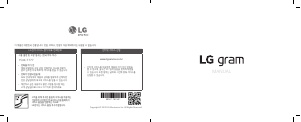
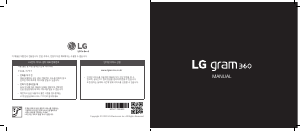

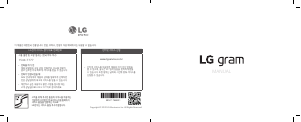

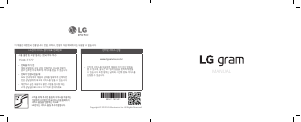

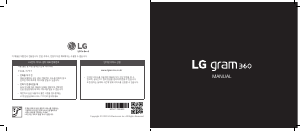
이 제품에 대한 대화 참여
여기서 엘지 15Z95P-GA76K Gram 랩톱에 대한 귀하의 생각을 공유할 수 있습니다. 궁금한 점이 있으면 먼저 설명서를 주의 깊게 읽어보세요. 매뉴얼 요청은 문의 양식을 사용하여 수행할 수 있습니다.